Midjourney 5.2-opdateringen bringer spændende nye funktioner med sig, der giver dig mulighed for at redigere billeder endnu mere præcist. I denne vejledning vil jeg vise dig, hvordan du kan ændre specifikke områder af et billede, uden at påvirke det.
I version 5.2 af Midjourney er der to spændende funktioner, der kan revolutionere arbejdet med AI-genererede billeder. Disse funktioner giver dig mulighed for at ændre specifikke områder af et billede uden at påvirke de andre elementer og samtidig tilføje flere pixels i bestemte retninger. I denne vejledning vil jeg vise dig trin for trin, hvordan du bedst kan udnytte disse nye muligheder.
Vigtigste erkendelser
- Muligheden for at ændre specifikke områder i et billede uden at påvirke andre områder.
- Evnen til at udvide pixels i en bestemt retning for at skabe mere plads til indhold.
Trin-for-trin vejledning
1. Valg og zoom af billede
Begynd med at vælge et billede, du vil redigere. Du kan bruge ethvert billede, du har oprettet i Midjourney. Vælg billedet ved at dobbeltklikke for at åbne redigeringsmulighederne. På dette trin kan du beslutte, om du vil zoome ind på billedet eller zoome ud.
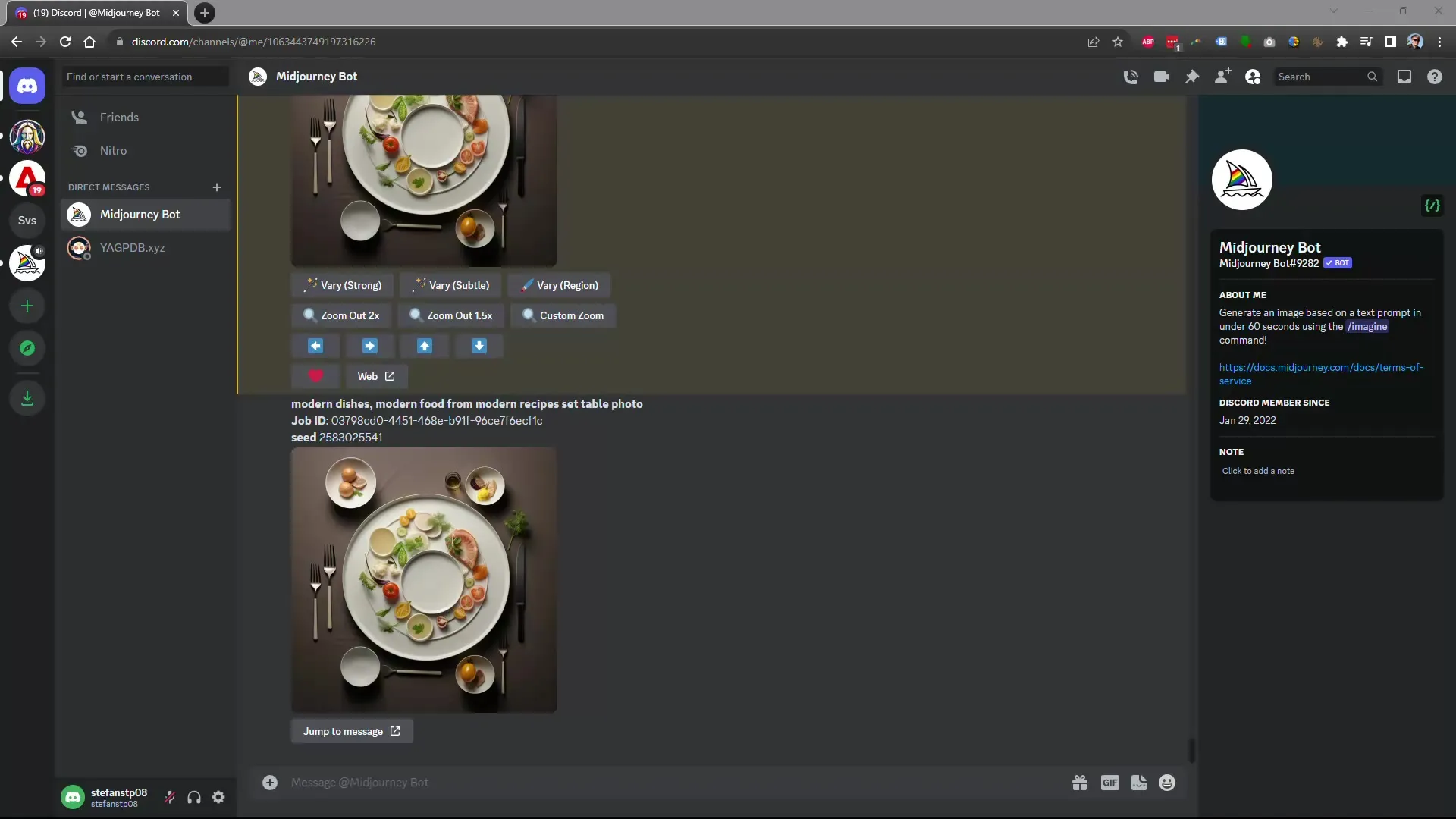
2. Vælg region
For at ændre et specifikt område af dit billede skal du først aktivere markeringstilstanden. Der er forskellige værktøjer til valg: et rektangulært valgværktøj eller lasso-værktøjet. Brug det værktøj, du bedst kan lide, til præcist at definere det område, du vil ændre.
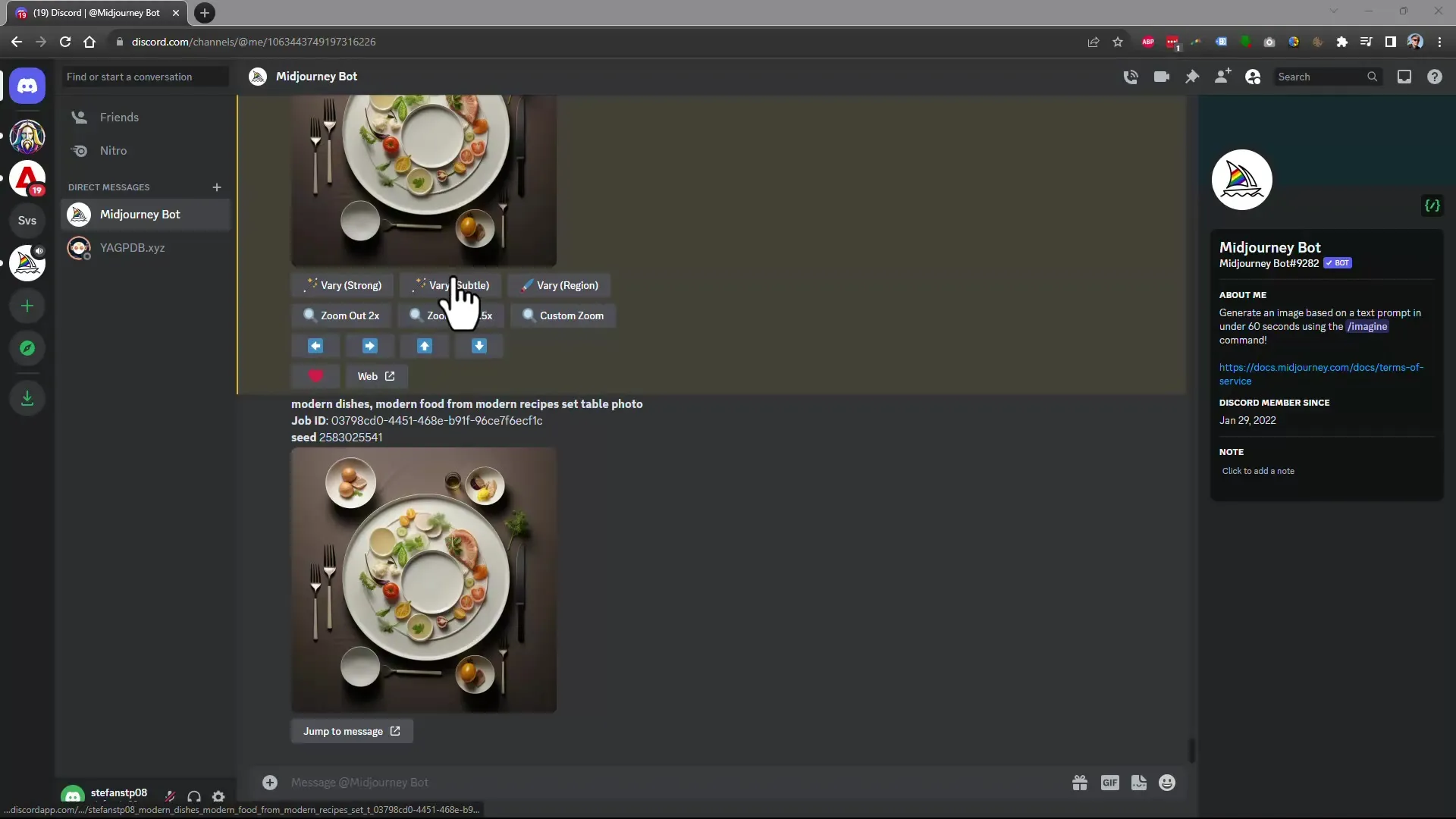
3. Foretag ændring
Når du har valgt området, kan du foretage de ønskede ændringer. Lad os sige, at du gerne vil tilføje nogle tomater. Indtast simpelthen det ønskede indhold i tekstfeltet og tryk på Enter eller på den tilsvarende knap for at starte ændringerne.
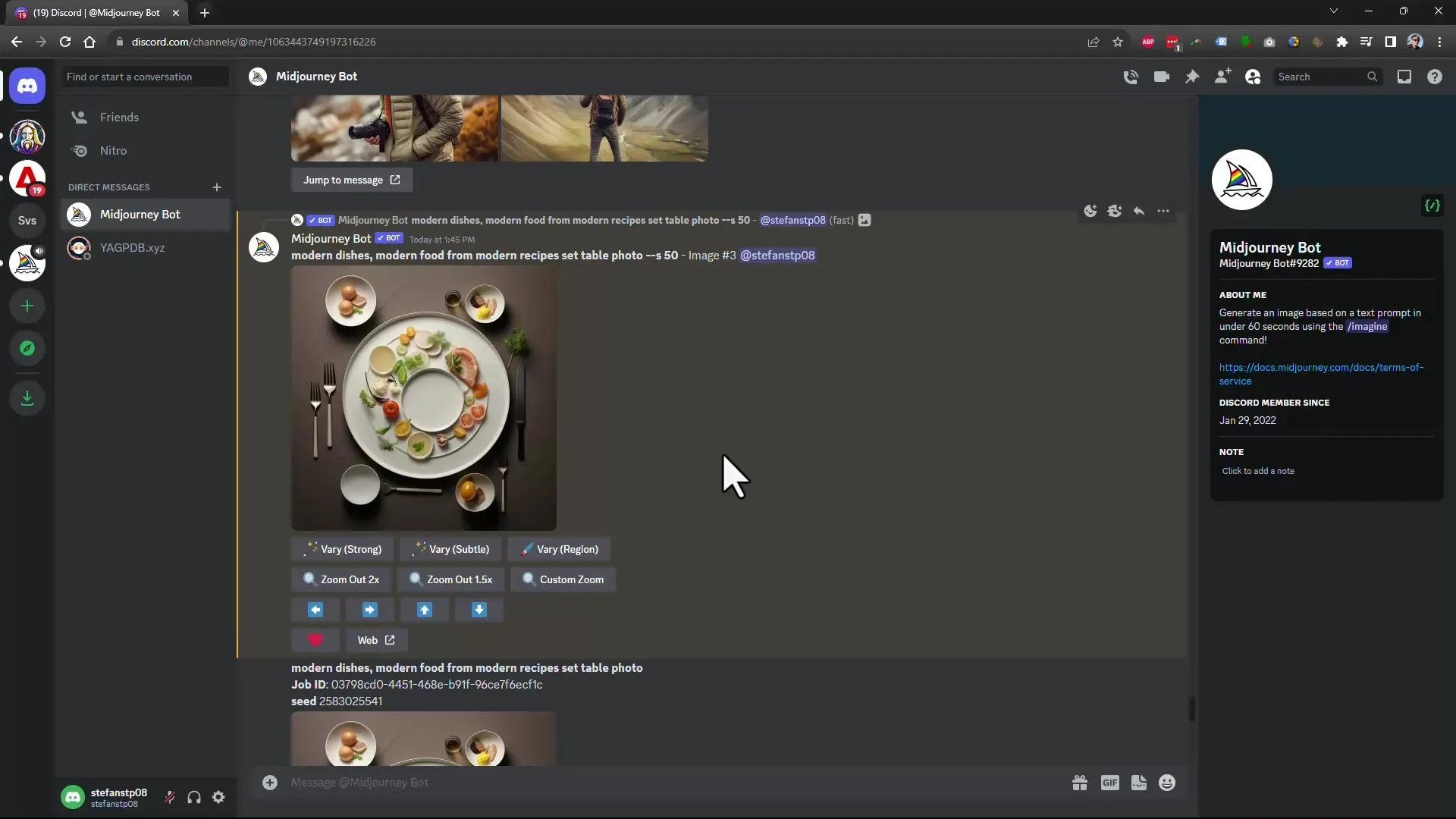
4. Kontroller resultatet
Det kan tage nogle sekunder, før det nye billede er oprettet. I denne periode kan du muligvis se en fremskridtslinje. Når billedet er oprettet, vises det for dig. Kontroller, om ændringerne er som ønsket.
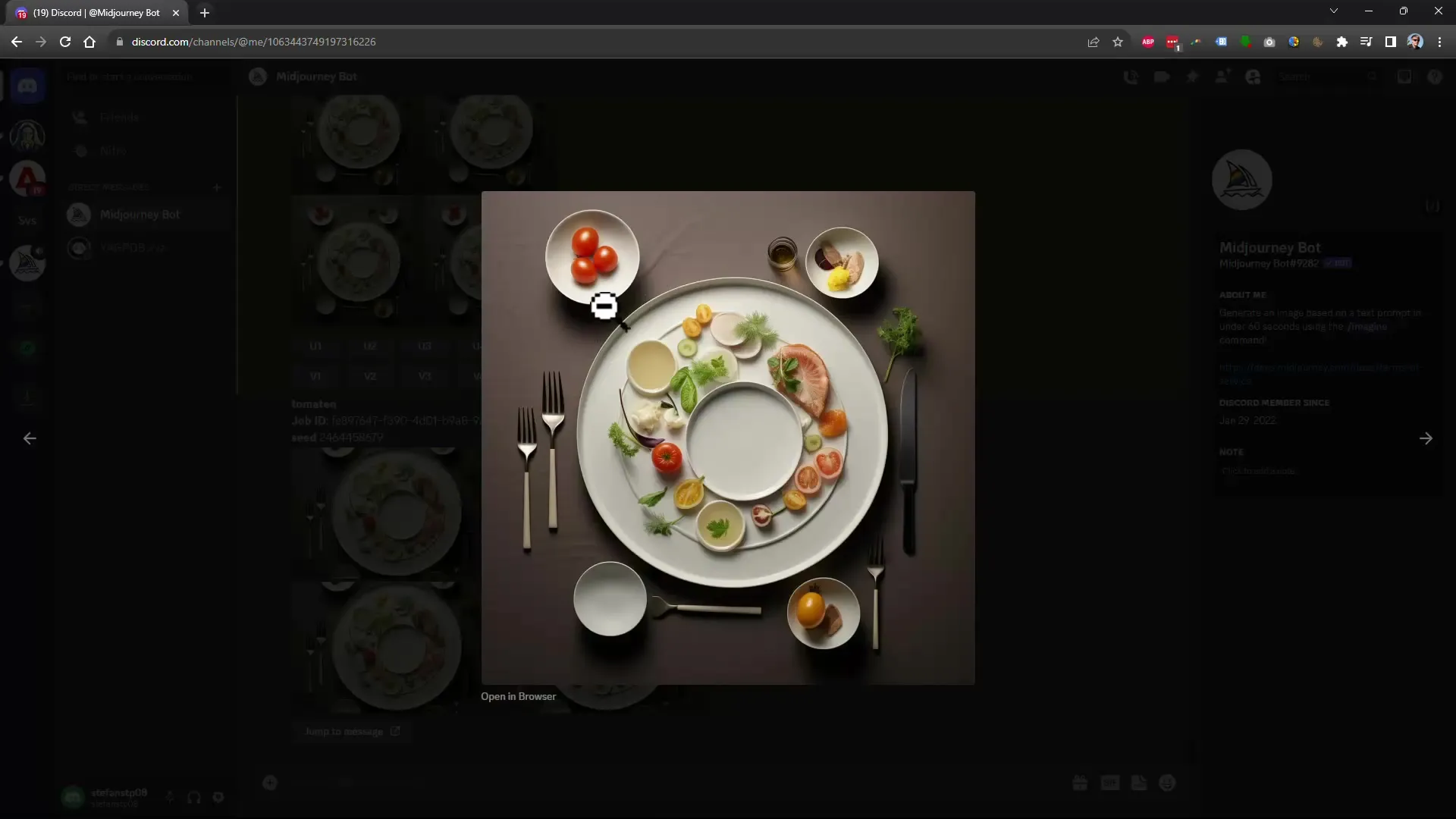
5. Yderligere tilpasninger
Hvis du ikke er fuldstændig tilfreds med resultatet, kan du gennemgå forskellige variationer af billedet. Her kan du vælge mellem forskellige alternativer og om nødvendigt foretage yderligere tilpasninger.
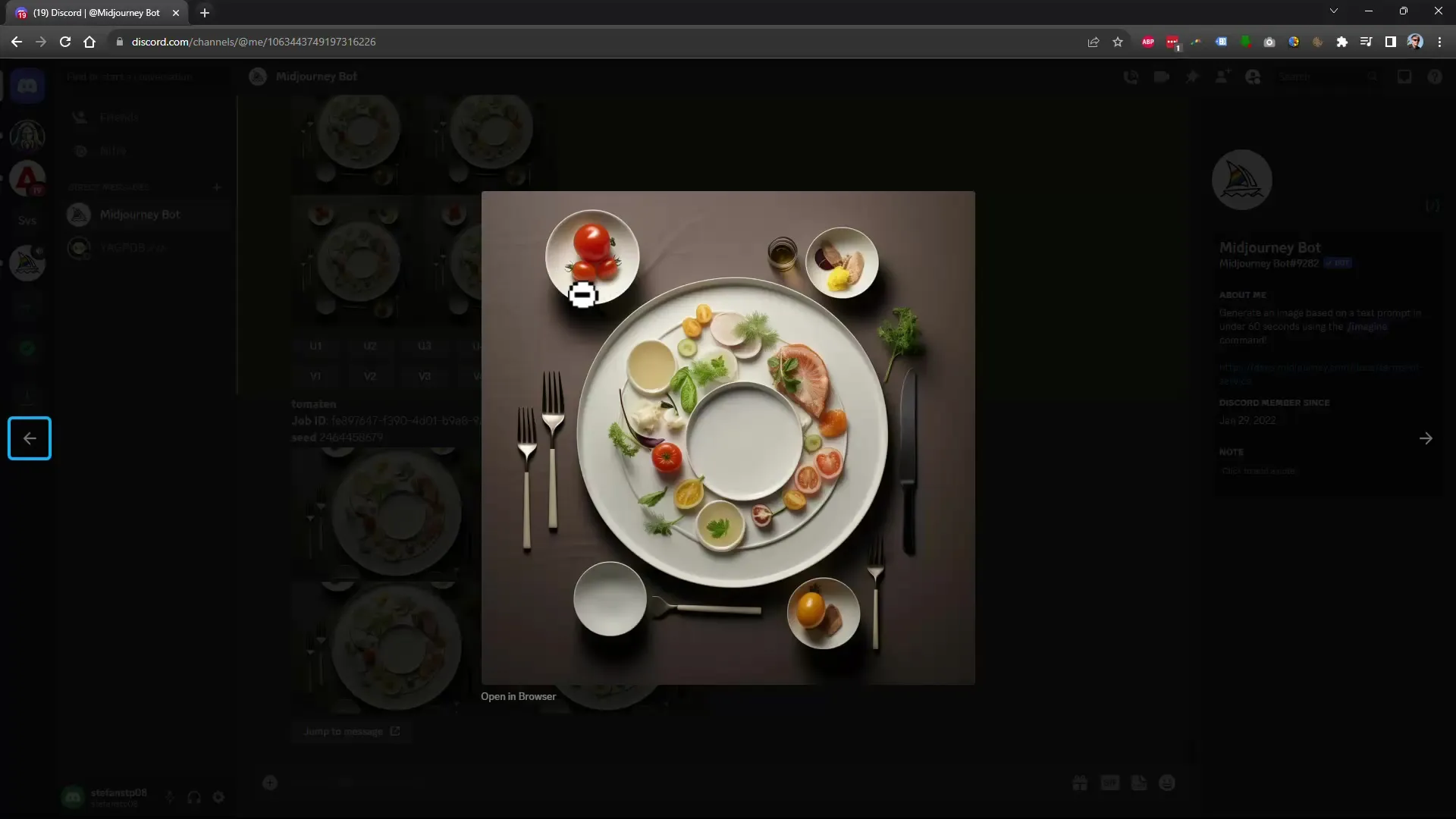
6. Skift baggrund
Hvis du f.eks. har en person på billedet og vil ændre baggrunden, skal du klikke på det ønskede område. Vælg baggrunden og angiv, at du f.eks. vil ændre den til en vinterlandskab. Sørg for at vælge personen omhyggeligt, så den forbliver uændret.
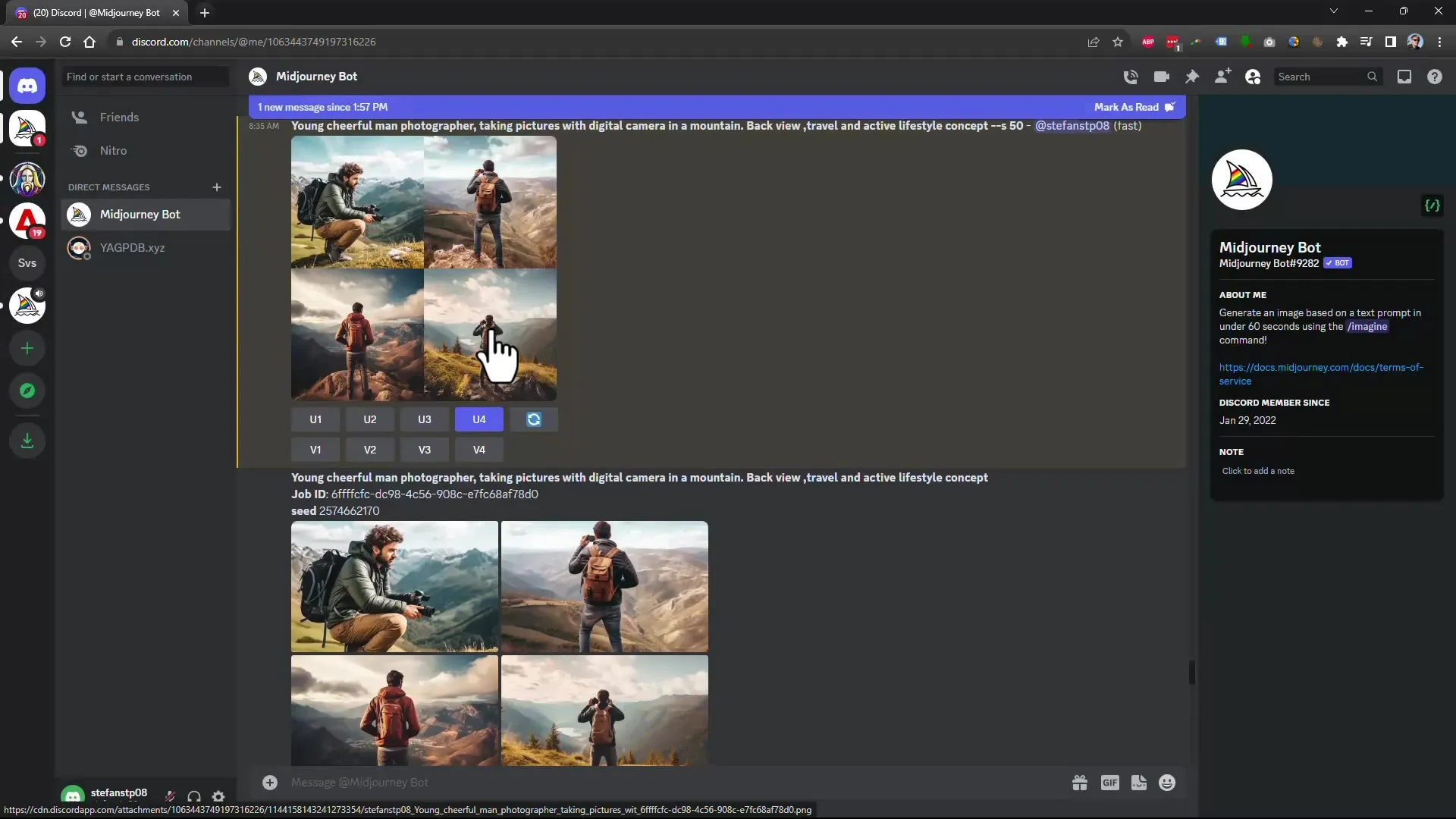
7. Præcis justering af region
Det kan ske, at du ved valget af region ved et uheld også inkluderer en del af billedet. Brug Fortryd-knappen til at rette det sidste trin. Derefter kan du justere markeringen igen og foretage den ønskede ændring.
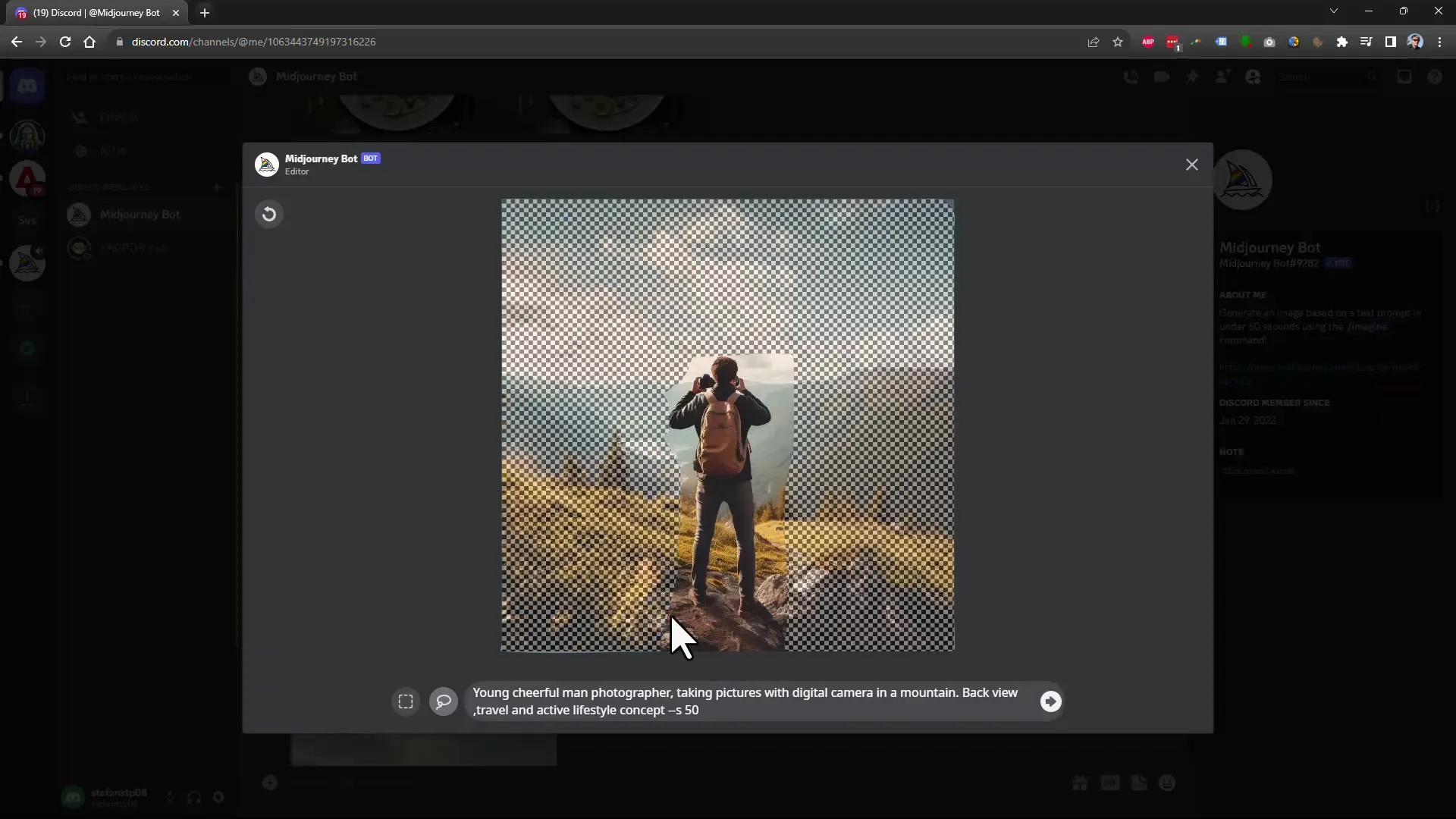
8. Pixel-udvidelse
For at skabe mere plads til tekst eller andet indhold kan du udvide billedets pixels i en bestemt retning. Vælg derefter den rigtige knap og angiv, at du har brug for flere pixels til højre. Dette giver dig mulighed for at tilpasse billedet efter dine behov.
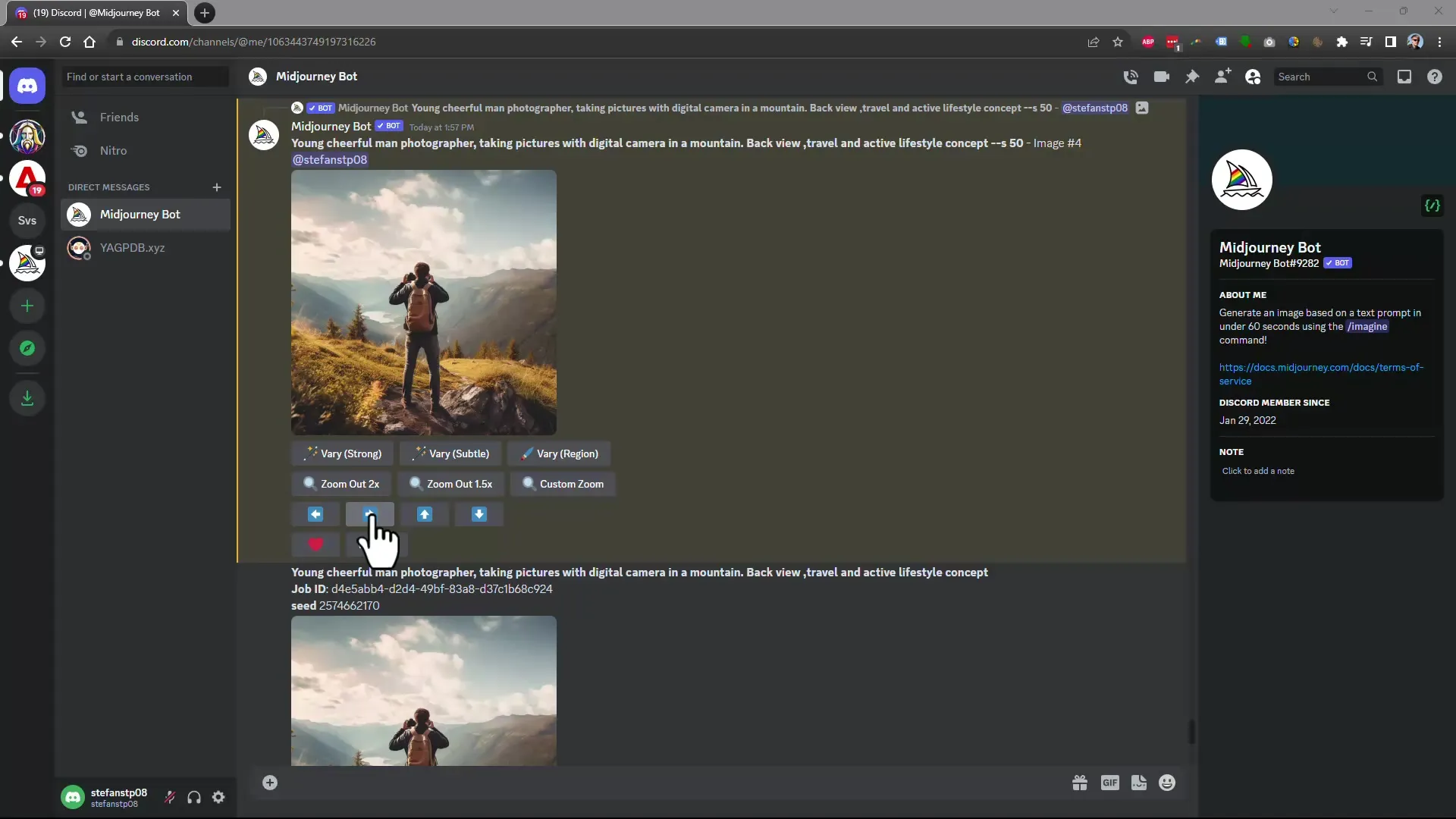
9. Tilpas indstillinger
Gå til indstillingerne for at kontrollere, med hvilken version du arbejder. Brugergrænsefladen er blevet forbedret, så du nu nemt kan navigere mellem forskellige versioner. Dette er særlig vigtigt for at sikre, at du kan udnytte de nyeste funktioner optimalt.
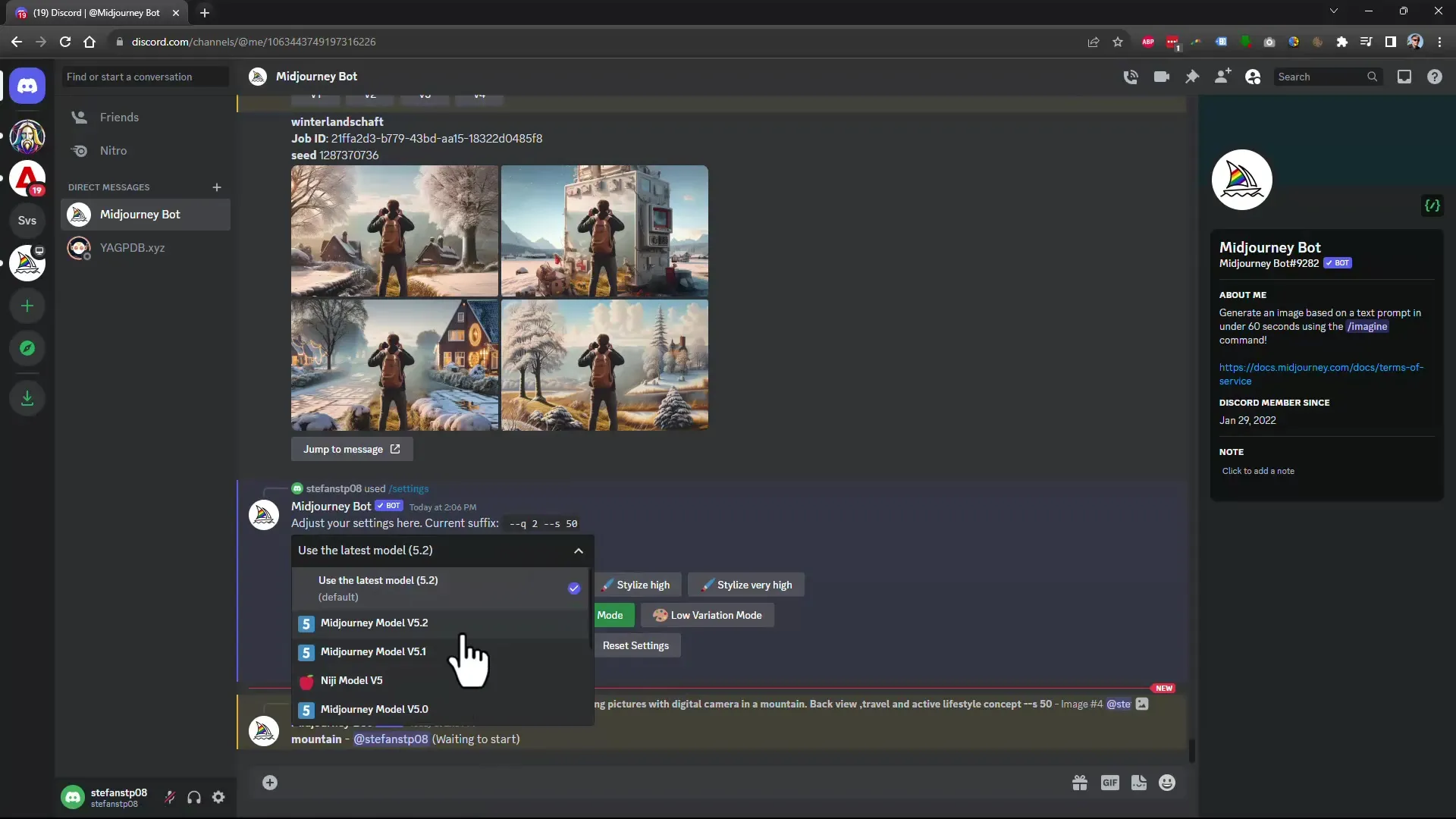
10. Tilpas detaljer
Når du har tilpasset dine pixels, skal du kontrollere resultatet. Du bør se, at billedet ikke kun er blevet bredere, men også højere. Vær opmærksom på, at billedet lever op til dine forventninger, og at kvaliteten er blevet bevaret.

Opsummering
I denne vejledning har du lært, hvordan du med de nye funktioner i Midjourney 5.2 kan ændre specifikke områder af et billede og justere billedets størrelse i en bestemt retning. Disse funktioner giver dig mange nye muligheder for kreativ redigering af dine billeder.
Ofte stillede spørgsmål
Hvordan vælger jeg et bestemt område på et billede?Du kan bruge rektangleværktøjet eller lasso-værktøjet til at vælge specifikke regioner på billedet.
Kan jeg fortryde ændringerne på billedet?Ja, du kan til enhver tid bruge fortryd-funktionen til at annullere ændringer.
Hvordan ændrer jeg kun baggrunden på et billede?Vælg omhyggeligt baggrunden og angiv den nye miljø, du ønsker.
Er det muligt at ændre størrelsen på billedet?Ja, du kan justere billedets pixels i en bestemt retning for at skabe mere plads.
Hvordan får jeg information om nye funktioner i Midjourney?Tjek jævnligt Midjourney's annonceringsside for at holde dig opdateret om de seneste opdateringer.


